华硕zx50如何设置U盘启动 图文详解华硕zx50进入U盘启动
发布时间:2016-12-22 来源:查字典编辑
摘要:这篇文章主要以图文结合的方式详细介绍了华硕zx50进入U盘启动,供大家参考,具体内容如下一、操作准备1、华硕zx50笔记本电脑2、启动U盘,...
这篇文章主要以图文结合的方式详细介绍了华硕zx50进入U盘启动,供大家参考,具体内容如下
一、操作准备
1、华硕zx50笔记本电脑
2、启动U盘,制作U盘PE启动盘步骤
二、华硕zx50设置U盘启动步骤
1、重启笔记本,狂按F2按键进入BIOS界面;
2、按方向键移动到Security,选择Secure Boot menu回车;
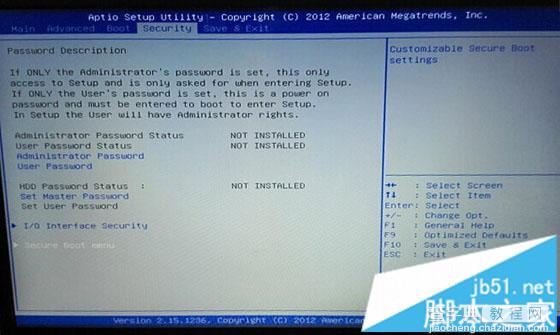
3、Secure Boot Control默认是Enabled,按回车修改为Disabled;
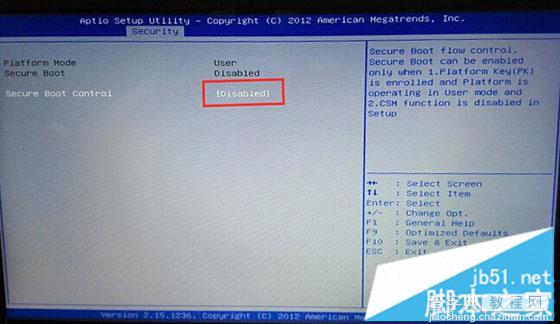
4、按ESC返回,在Boot下把Launch CSM修改为Enabled,按F10保存;
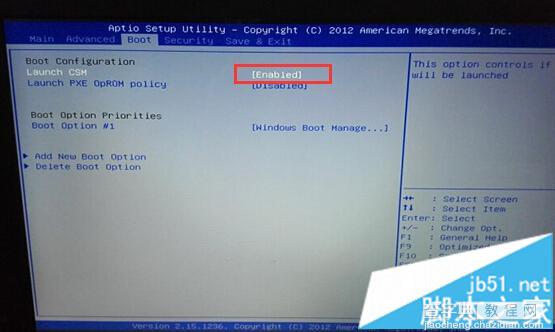
5、插入U盘启动盘,重启狂按ESC,在弹出的对话框选择识别到U盘选项,通常选择不带UEFI的项,按回车即可启动进入U盘。
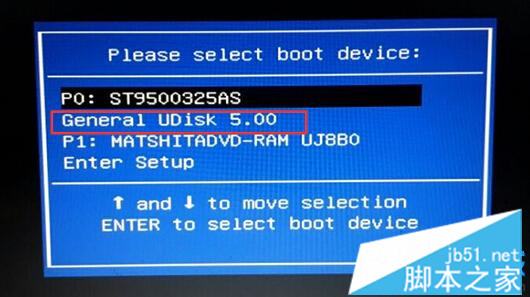
以上就是华硕zx50笔记本电脑设置U盘启动的方法,如果你也遇到无法U盘启动的问题,只需根据上述方法修改一下BIOS就可以了。


